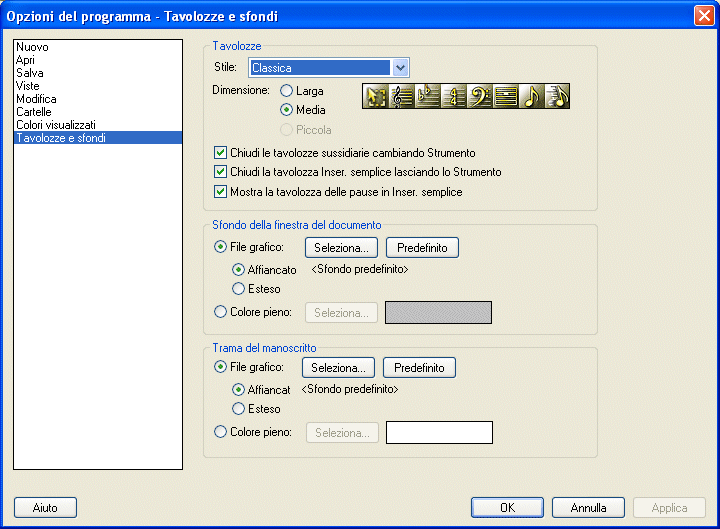Finestra di dialogo Opzioni del programma - Tavolozze e sfondi
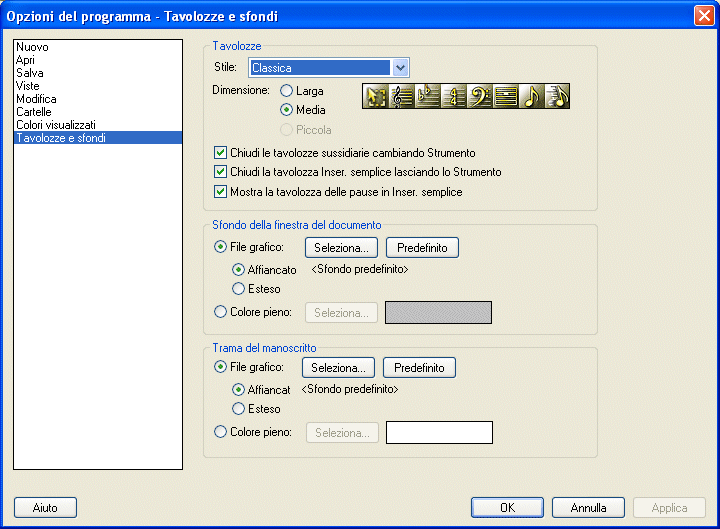
Come farla apparire
Dal Menu Modifica
selezionate Opzioni del programma, si aprirà la finestra di dialogo Opzioni del programma. Nella parte sinistra della finestra di dialogo selezionate la voce Tavolozze e sfondi. Apparirà la relativa maschera di opzioni della parte destra della finestra di dialogo
Qual è la sua funzione
Questa categoria di opzioni vi permette di personalizzare tutte le tavolozze di Finale e lo sfondo. Potete modificare lo stile e le dimensioni delle tavolozze e delle barre dei menu e stabilire come volete che appaiano.
- Dimensione: Larga • Media • Piccola. Potete cambiare la dimensione delle tavolozze per migliorare l’area di visualizzazione dello schermo. Potete anche specificare la larhgezza delle icone per ottenere una miglior risoluzione grafica. Scegliendo l’opzione Larga si ottiene una più elevata risoluzione e le icone vengono visualizzate a 32x32 pixel. Scegliete Media per una risoluzione di media qualità a 26x26 pixels. Scegliete l’opzione Piccola to per avere la più bassa risoluzione delle icone e visualizzarle alle dimensioni minime. L’opzione Piccola visualizzerà le icone e le tavolozze con le dimensioni tipiche delle versioni di Finale precedenti.
Nota: Dopo aver cambiato la dimensione delle tavolozze, alla prossima apertura di Finale, potreste verificare che la confidurazione delle tavolozze e stata riazzerata al punto di partenza a video. Dovete riconfigurare la posizione delle tavolozze per fare in modo che si adattino correttamente alla vostra visualizzazione.
- Stile.Utilizzate questo
elenco a discesa
per scegliere fra i vari aspetti disponibili. Dallo Stile selezionato dipendone la disponibilità di opzioni relative alla dimensione di visualizzazione delle Tavolozze. Ad esempio, selezionando l’opzione Tradizionale in questo elenco a discesa, sarà disponibile soltanto l’opzione di dimensione Piccola.
- Chiudi le tavolozze sussidiarie cambiando Strumento. Se questa opzione è selezionata Finale chiuderà la Tavolozza inserimento semplice, la Tavolozza pause inserimento semplice, la Tavolozza forme ‘intelligenti’ e la Tavolozza Strumenti speciali ogni volta che cambierete Strumento. Se preferite che le tavolozze non vengano chiuse quando cambiate Strumento, deselezionate l’opzione.
- Chudi la tavolozza Inser. semplice lasciando lo Strumento. Quando questa opzione è selezionata Finale chiuderà la tavolozza dello Strumento Inserimento semplice ogniqualvolta cambierete Strumento. Se preferite che questa tavolozza rimanga aperta, deselezionate l’opzione.
- Mostra la tavolozza delle pause in Inser. semplice. Selezionate questa opzione se desiderate che Finale visualizzi la Tavolozza pause inserimento semplice ogni volta che richiamate lo Strumento.
- Sfondo della finestra del documento: File grafico; Seleziona • Predefinito • Affiancato • Esteso • Colore pieno; Seleziona. Cliccate su Seleziona a fianco della scritta File grafico per selezionare un file grafico da usare come sfondo per la vostra finestra del documento. Cliccate sul pulsante Predefinito per ripristinare il file grafico predefinito. Selezionate l’opzione Affiancato per fare in modo che il file di sfondo della finestra sia una cornice intorno alla alla partitura; selezionate invece l’opzione Esteso se volete che lo sfondo sia esteso anche sotto la partitura. Cliccate sul pulsante Seleziona a fianco della scritta Colore pieno per scegliere un colore da usare come sfondo.
- Trama del manoscritto: File grafico; Seleziona • Predefinito • Affiancato • Esteso • Colore pieno; Seleziona. Selezionate l’opzione File grafico se desiderate utilizzare un file grafico come trama per la visualizzazione della partitura e cliccate sul pulsante Seleziona per scegliere il file grafico da utilizzare. Cliccate sul pulsante Predefinito per ripristinare le impostazioni predefinite. Selezionate l’opzione Affiancato se desiderate che il file grafico mantenga le sue proporzioni originali; selezionate invece l’opzione esteso se desiderate che il file grafico venga esteso in modo tale da riempire la pagina (in questo caso il “disegno” viene ripetuto in modo da riempire la pagina). Selezionate l’opzione Colore pieno e cliccate sul pulsante Seleziona per scegliere un colore con il quale “riempire” la vostra partitura.
Si veda anche:
Menu Modifica/Opzioni del programma